常用Xshell的伙伴们,你们发现了吗?执行复制粘贴时往往很不方便,利用快捷键没效果,为帮助大伙更好入手该软件,这里就分享Xshell创建Ctrl+V快捷键的教程,教你创建粘贴快捷键。
打开Xshell后,鼠标单击上方的工具菜单,在弹出的下拉中选择“选项”命令。
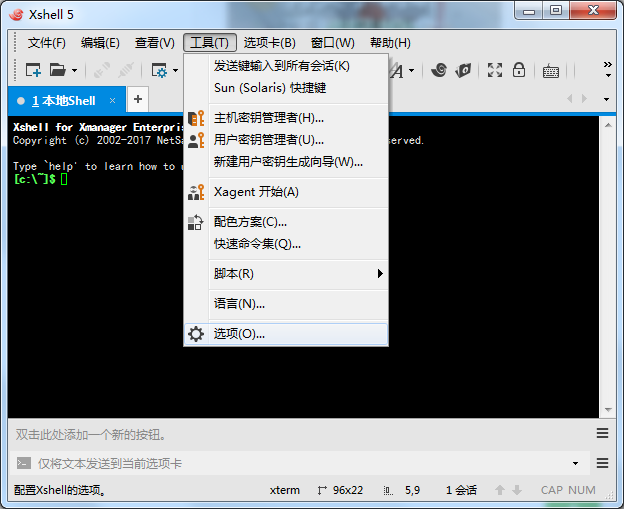
在工具下选择选项
在选项对话框中切换标签页到第二个,即为“鼠标和键盘”按钮,在这选择鼠标“向右按钮”选择 paste开头,意思为向右粘贴内容。然后打勾下方的“将选定的内容自动复制到粘贴板”意思为鼠标左键拖动的内容自动复制功能。
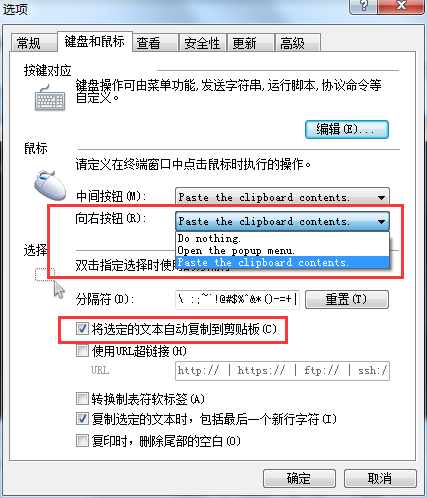
设置内容自动复制
点击键盘区的编辑按钮,在弹出的对话框中选择 “新建”,因为软件Xshell本身是没有CTRL+V快捷键的,所以需自己创建。
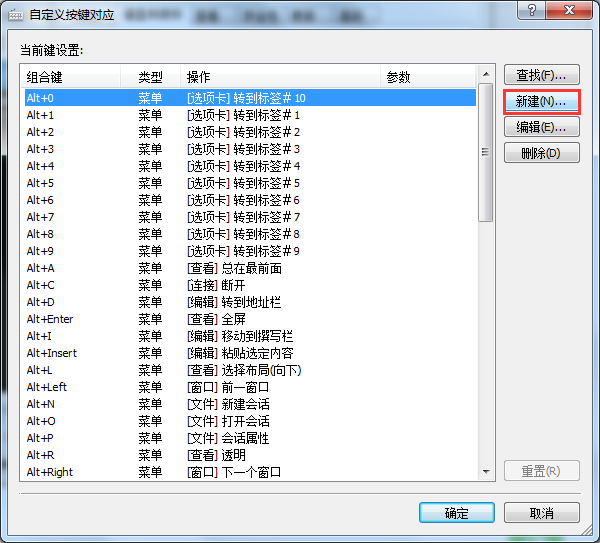
新建快捷键
点击新建之后,输入“CTRL+V”键,之后会成功弹出创建框,在弹出的对话框中选择“菜单”选项,最多点击确定。
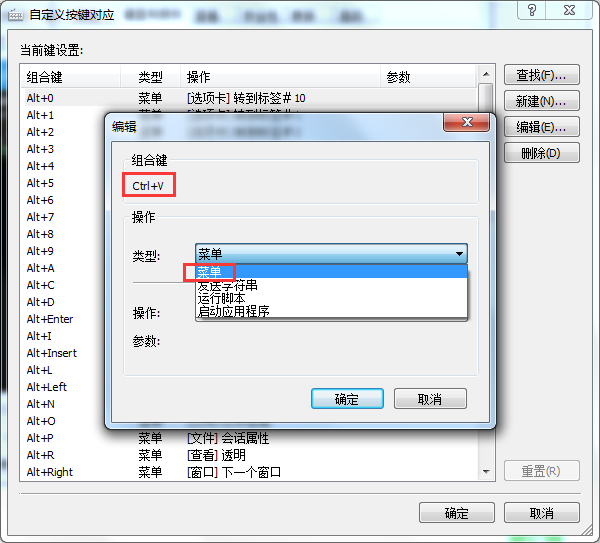
创建快捷键
选择“菜单”后,会弹出新的对话框,在这里选择“[编辑]粘贴”,然后点击确定,这样粘贴功能按钮添加就完成了。
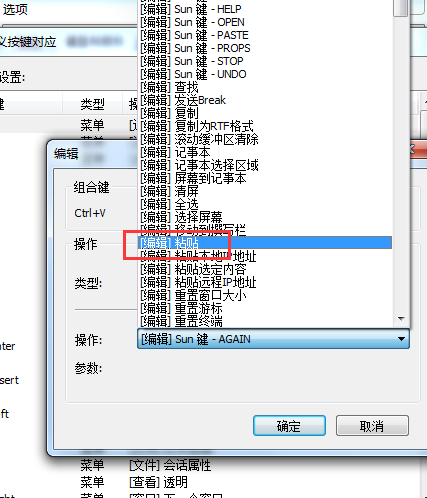
添加粘贴快捷键
这样就能在自定义按键对应里面看到创建的粘贴快捷键了。
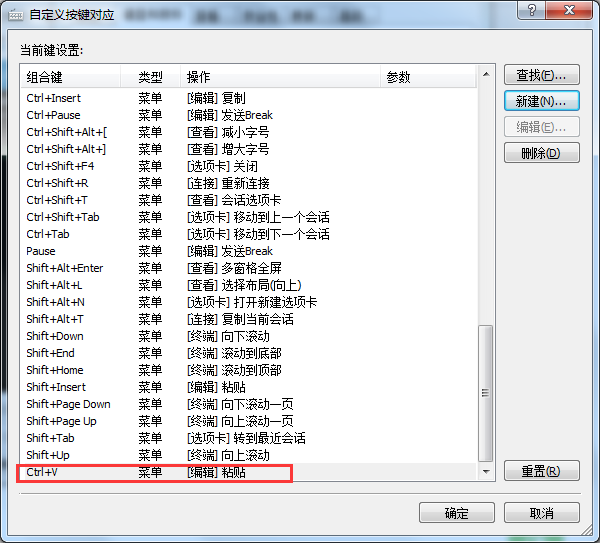
自定义快捷键
以上这里为各位分享了Xshell创建Ctrl+V快捷键的具体操作教程。有需要的朋友赶快来看看本篇文章吧。
- 休眠文件是什么?休眠文件有必要删除吗?
- Wn10系统用U盘重装系统Win7图文教程
- 抖音电脑版怎么挂小黄车?抖音PC端挂小黄车的方法
- 谷歌浏览器打开网页速度很慢怎么办?
- Win11更新错误0x80070422的三种解决方法
- GPU-Z怎么看显卡功耗?GPU-Z查看显卡功耗的方法
- 罗技驱动界面怎么调中文?罗技驱动界面设置中文的方法
- Epic出现意外错误102008怎么办?Epic出现意外错误102008解决方法
- Epic出现403 forbidden怎么办?Epic出现403 forbidden解决方法分享
- 腾讯会议如何录制视频有声音?腾讯会议设置录制视频有声音的方法
- 如何将MBR分区转换成GPT分区?MBR分区转换成GPT分区的方法
- Furmark怎么设置中文?Furmark设置中文界面的方法
- Edge浏览器如何添加信任站点详细操作方法教学
- Furmark参数怎么看?Furmark查看参数的方法
- fsr2.0和dlss哪个好?fsr2.0和dlss对比
- MathType安装了怎么用不了?MathType下载后打不开的解决方法
- 分区助手怎么扩大C盘?分区助手给C盘扩容的方法
- fatal error怎么解决?Win11游戏提示fatal error的三种解决方法
- 如何使用cmd命令查看电脑配置?cmd命令查看电脑配置的方法
- 自己装电脑系统怎么安装?【新手推荐!】
- Yuzu模拟器如何安装金手指?Yuzu模拟器安装金手指的方法
- 谷歌浏览器收藏夹在哪里?谷歌浏览器收藏夹在C盘什么位置?
- 老电脑装Win11流畅吗?老电脑装Win11教程
- 机械师曙光16Pro如何用U盘重装?U盘重装曙光16Pro笔记本的方法
- Vlookup四个参数分别的含义是什么?
- 侏罗纪生存
- 爱语魔咒2:剑与玫瑰
- 老爹冰淇淋店
- 命运战士2
- 骗子汤姆4准发型师
- 精灵战争
- 快乐童话
- 风暴编年史
- 粉碎怪物:城市破坏
- 乐高指环王
- 瘟疫公司进化版全能修改器 v1.2
- 极品飞车8汉化补丁 v1.3
- 剑灵双开 v0.3
- 无极QQ烈火屠龙辅助 v6.5.5
- 265G凡人修真2辅助 v0.3
- 星露谷物语更年轻的马妮MOD v2.2
- 纵横网游凡人修真2辅助 v1.0.0.7
- 上古卷轴5天际美杜莎预设MOD v2.2
- GTA5雷克萨斯CT200h轿跑车MOD v2.2
- 全面战争三国添加更多的官职槽MOD v2.26
- pay dirt
- PAYE
- payee
- payer
- payload
- paymaster
- payment
- payoff
- payola
- payout
- 欧·亨利小说全集(共6册)
- 幽灵(一个关于童年和青春的故事)(精)
- 生死赴硝烟(夏雨初烈士传)/雨花忠魂雨花英烈系列纪实文学
- 人人都是项目经理
- 闻一多诗选(青春版)/大家小书
- 微雨行过/云儒文汇
- 东北奇事
- 中国退耕还林效益评估与政策优化
- 朱自清散文选集(青春版)/大家小书
- 飞刀(我在小城当医生)
- [BT下载][记账人.第二季][全08集][WEB-MKV/4.22G][简繁英字幕][1080P][流媒体][ZeroTV]
- [BT下载][记账人.第二季][全08集][WEB-MKV/23.16G][简繁英字幕][4K-2160P][HDR+杜比视界双版本][H265][流媒
- [BT下载][杀死比尔][第01-30集][WEB-MKV/17.19G][国语配音/特效中文字幕][1080P][流媒体][ZeroTV]
- [BT下载][豪斯医生.第一季][全22集][WEB-MKV/66.36G][简繁英字幕][1080P][流媒体][ZeroTV]
- [BT下载][轩辕小豆之山海奇缘][第22-23集][WEB-MKV/0.65G][中文字幕][4K-2160P][H265][流媒体][ZeroTV]
- [BT下载][轩辕小豆之山海奇缘][第22-23集][WEB-MKV/0.17G][中文字幕][4K-2160P][H265][流媒体][ZeroTV]
- [BT下载][闰日夺魂][第03集][WEB-MKV/0.67G][简繁英字幕][1080P][流媒体][ZeroTV]
- [BT下载][鬼人幻灯抄][第04集][WEB-MKV/1.28G][中文字幕][1080P][流媒体][ZeroTV]
- [BT下载][鬼人幻灯抄][第04集][WEB-MKV/1.28G][中文字幕][1080P][流媒体][ZeroTV]
- [BT下载][鬼人幻灯抄][第04集][WEB-MKV/0.53G][中文字幕][1080P][流媒体][ZeroTV]